
یکی از جدیدترین ویژگی های اضافه شده به مک، Quick Note نام دارد. این ابزار به شما اجازه می دهد تا در حین انجام دادن کارهای روزمره تان با کامپیوتر، در هر لحظه ای که ایده ای به ذهنتان رسید، بتوانید آن را یادداشت کنید. از آنجا که Quick Note در واقع بخشی از اپلیکیشن Notes اپل است، تمام یادداشت های شما در آن به صورت اتوماتیک در تمام دستگاه های مک شما مانند مک بوک پروها و مک بوک ایر ها و.... سینک می شود. به علاوه اینکه Quick Notes از قابلیت تغییر سایز برخوردار است و می توان آن را در هر جایی از صفحه نمایش در حالت فول اسکرین یا Split View قرار داد. در اپلیکیشن های سازگار، شما می توانید لینک، هایلایت، تگ و چیزهای دیگر را نیز به این یادداشت ها اضافه کنید. در ادامه نحوه استفاده از این ویژگی جدید مک را به شما آموزش می دهیم.
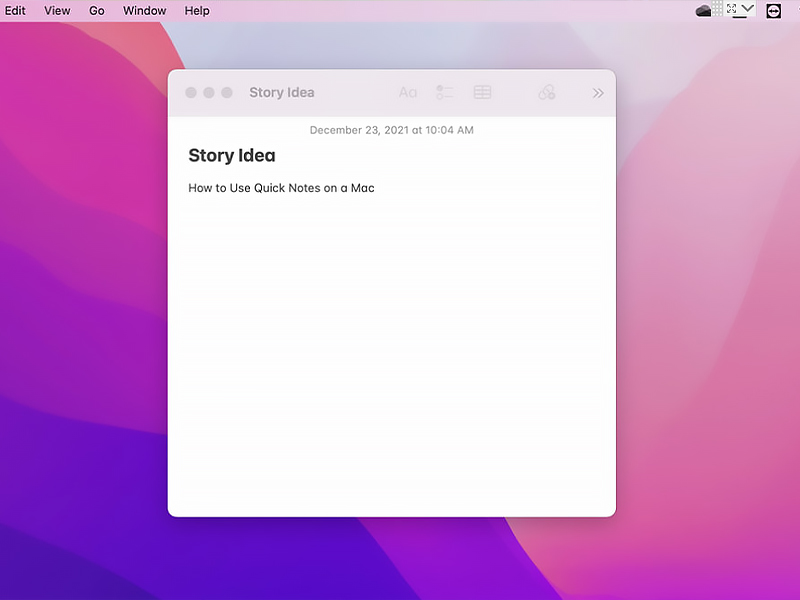
چگونه به Quick Note در مک دسترسی پیدا کنیم؟
در مک چند روش مختلف برای دسترسی به یک Quick Note و کار با آن وجود دارد. از جمله روش های زیر:
Hot Corners
برای فعال کردن عملکرد کوئیک نوت از طریق Hot Corners مراحل زیر را انجام دهید:
1- از داک دستگاه مک خود بر روی System Preferences کلیک کنید.
2- آیتم Desktop & Screen Saver را انتخاب کنید.
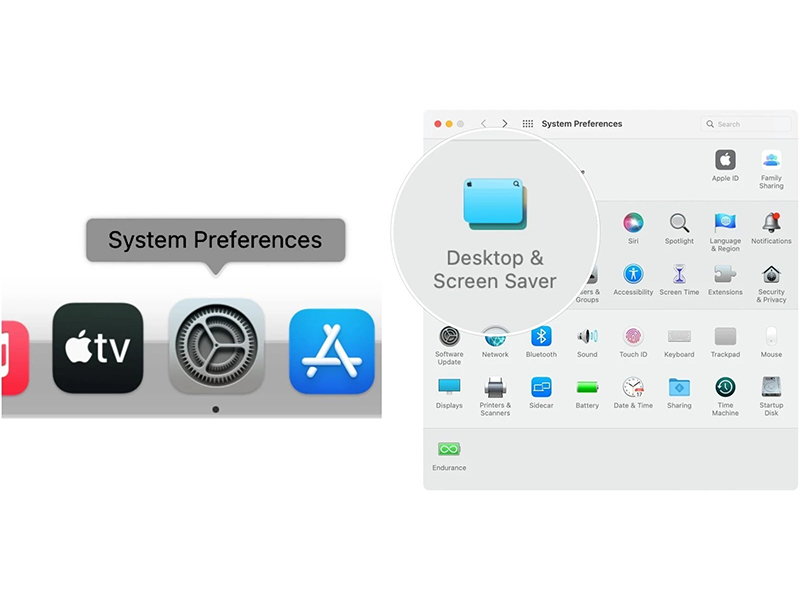
3- بر روی Screen Saver کلیک کنید.
4- بر روی دکمه Hot Corners که در گوشه پایین سمت راست صفحه قرار دارد کلیک کنید.
5- گوشه ای را که دوست دارید Quick Note در آن قرار بگیرد انتخاب کنید.
6- از منوی کشویی موجود Quick Note را انتخاب کنید.
7- دکمه OK را بزنید.
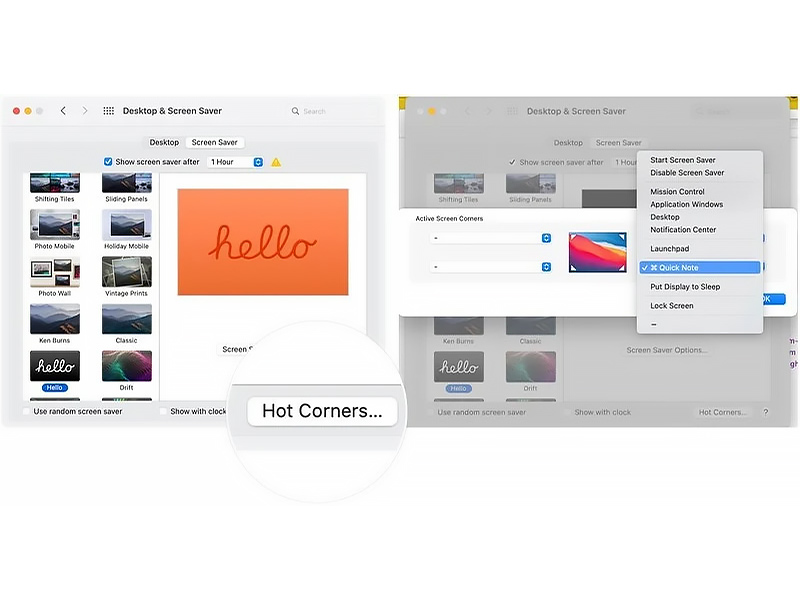
شما می توانید از Quick Note برای انتقال ماوس یا ترک پد خود به Hot Corner ای که انتخاب کرده اید، استفاده نمایید. روش جایگزین برای دسترسی به Hot Corner این است که ابتدا به Preferences بروید، سپس Mission Control را انتخاب کنید و بعد از آن بر روی دکمه Hot Corners در گوشه سمت چپ پایین صفحه کلیک کنید.
استفاده از شورت کات کیبورد
برای بالا آوردن Quick Note بر روی مک می توانید از شورت کات کیبورد هم استفاده کنید:
1- به اپلیکیشن یا مکانی که می خواهید یک Quick Note ایجاد کنید بروید.
2- دکمه های Fn+Q را به صورت هم زمان فشار دهید.
چگونه به یک Quick Note لینک اضافه کنیم؟
چه در حال کار کردن با یک اپلیکیشن باشید چه در حال جستجو در وب، می توانید به کوئیک نوت خود لینک اضافه کنید. به این صورت:
1- به اپلیکیشن مورد نظر خود بروید.
2- یک Quick Note ایجاد کنید.
3- بر روی آیکون Hyperlink کلیک کنید.
4- بر روی دکمه Add Link کلیک کنید.
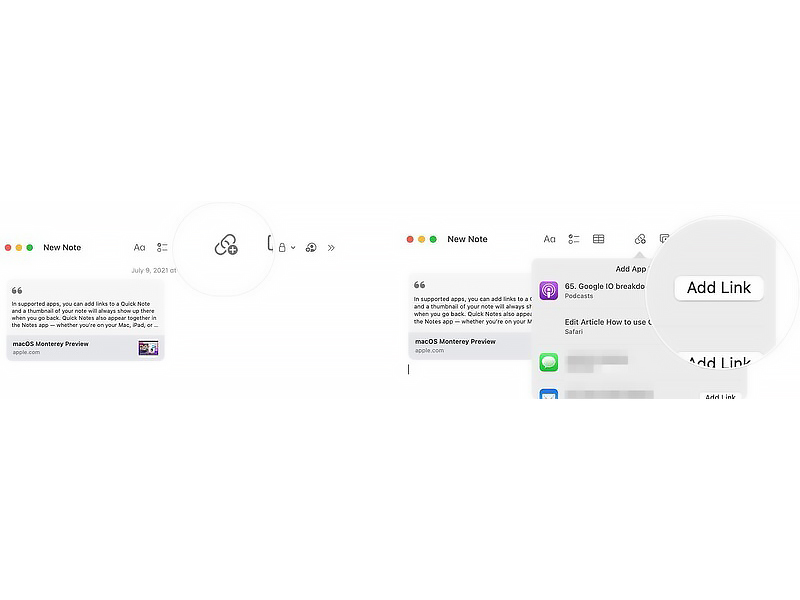
چگونه یک متن هایلایت شده در سفاری را به Quick Note اضافه کنیم؟
شما می توانید متن هایلایت شده در صفحه مرورگر Safari را در یک Quick Note ذخیره کنید:
1- با مرورگر Safari به وب سایت مورد نظر خود بروید.
2- متن مورد نظر خود را هایلایت کنید.
3- بر روی آن کلیک راست کرده و گزینه New Quick Note یا Add to Quick Note را انتخاب کنید.
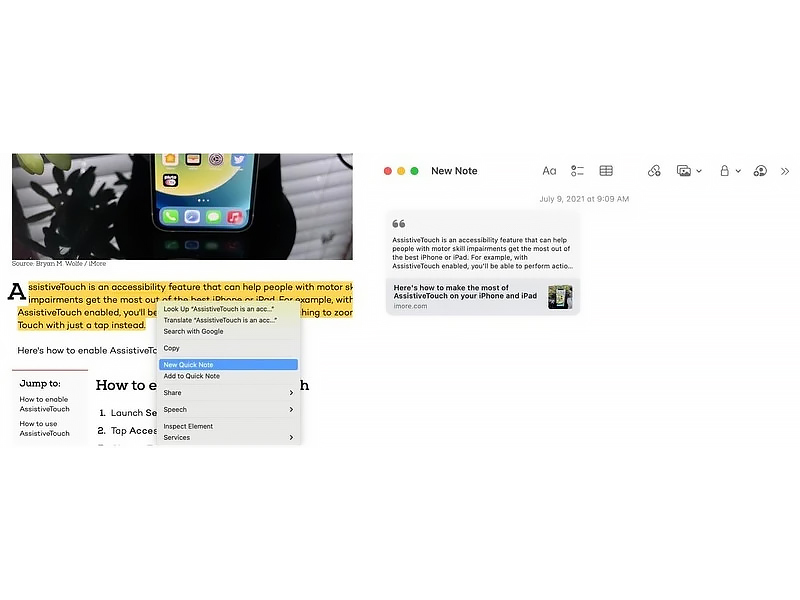
چگونه Quick Note ذخیره شده را مشاهده کنیم؟
شما می توانید از طریق اپلیکیشن Notes، به Quick Note های ذخیره شده دسترسی پیدا کنید.
1- اپلیکیشن Notes را باز کنید (برای این منظور می توانید از Spotlight Search مک استفاده کنید).
2- از گوشه سمت چپ بالای صفحه Quick Notes را انتخاب کنید.
3- کوئیک نوت مورد نظر خود را انتخاب کرده و آن را مشاهده کنید.
منبع: imore




